
Windows 11 ist vor kurzem in unser Leben getreten und postuliert sich selbst als ein sehr zuverlässiges System, um unseren Laptops und Desktops Leben einzuhauchen. Immer wenn eine neue Version kommt, gibt es einen Lernprozess, bis wir alles wissen, was uns hilft, produktiver zu sein .
Wenn Sie diese Situation bereits erlebt haben und der Experte werden möchten, der Sie mit dem aktuellen System sind, werden Sie wissen, dass Sie diese Tastenkombinationen beherrschen müssen, die es uns ermöglichen, eine Vielzahl von Aufgaben am schnellsten auszuführen.
Wenn wir von Shortcuts sprechen, meinen wir Tastenkombinationen, die es uns ersparen, mit der Maus auf eine bestimmte Stelle zu zeigen und die Menüs zu durchsuchen. Windows 11 leiht sich viele dieser Gesten von Windows 10, aber es gibt neue Funktionen zu behandeln. Wir werden sie in diesem Artikel überprüfen:
Allgemeine Verknüpfungen in Windows 11
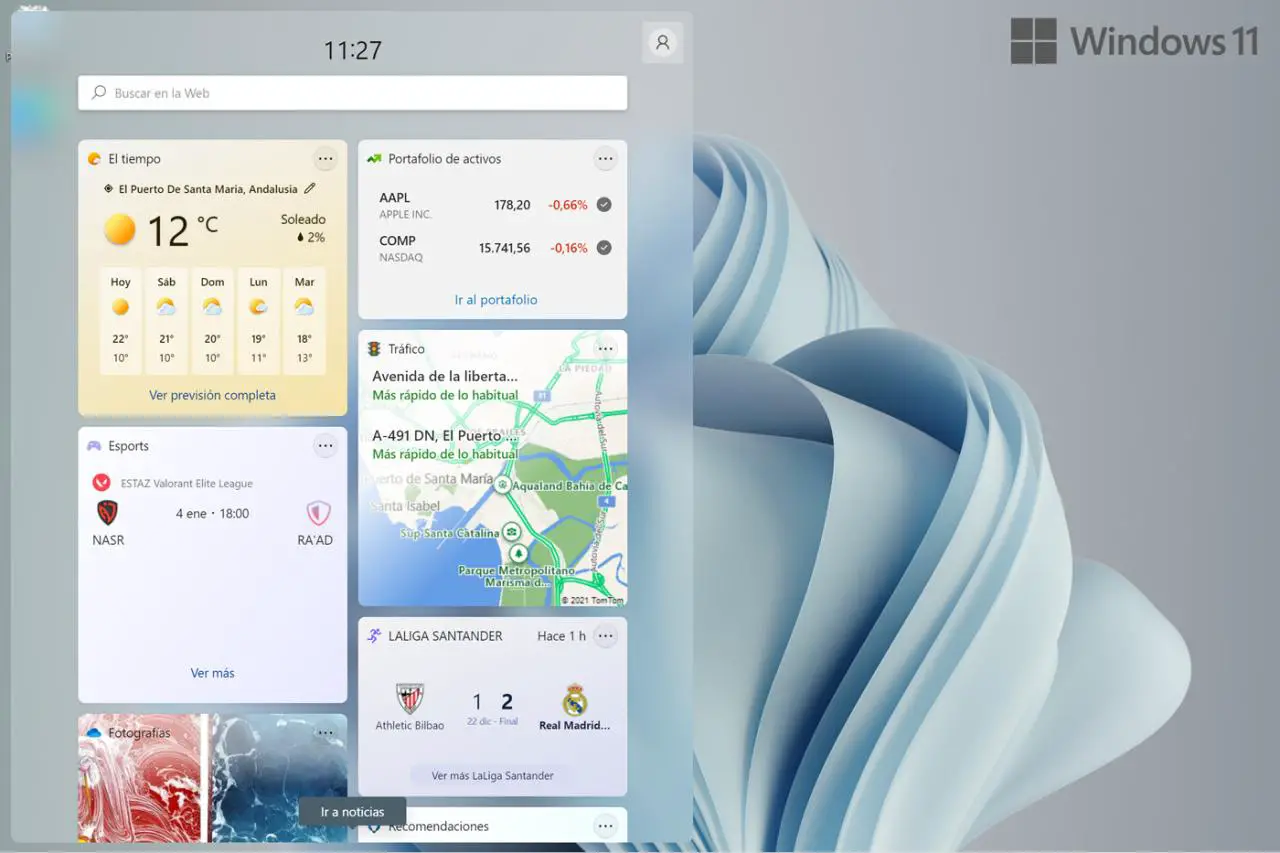
Für die Umsetzung der meisten Kombinationen haben wir einen besonderen Gast in Form einer Taste, die das Windows-Symbol trägt und sich links neben der Leertaste befindet. Die Schlüssel, die damit kombiniert werden, sind normalerweise ziemlich beschreibend:
- Möchten Sie das Widget -Panel direkt öffnen ? Es ist so einfach wie das Drücken von „Windows + W“.
- Wenn Sie auf das Benachrichtigungsfeld zugreifen möchten , ist Ihre Kombination „Windows + N“.
- Mit ‘Windows + I’ haben wir den direktesten Zugriff auf die Einstellungen .
- Die Suchmaschine ist eine der am häufigsten verwendeten Optionen im System, wir greifen mit „Windows + Q“ oder „Windows + S“ darauf zu.
- Wenn Sie mehrere Fenster haben und diese mit den verschiedenen verfügbaren Mustern organisieren möchten, verwenden Sie “Windows + Z”.
- Mit ‘Windows + X’ haben wir Zugriff auf das Kontextmenü des Start-Buttons.
- Wenn Sie ein Benutzer von Microsoft Teams sind, wird es Sie interessieren, dass es direkt mit einem „Windows + C“ geöffnet wird.
- Die Kombination „Windows + A“ öffnet das Schnellzugriffsfenster.
- ‘Windows + R’ öffnet den Ausführen-Dialog.
- Sie können die Spielleiste mit der Kombination “Windows + G” öffnen
- Die immer notwendigen Screenshots werden mit ‘Windows + Print Screen’ erstellt, aber wenn Sie den Erfassungsbereich genau definieren möchten, müssen Sie dies mit ‘Windows + Shift + S’ tun.
- Um Ihre Sprache in Text umzuwandeln, können Sie den Diktierdienst von Microsoft verwenden , auf den Sie mit „Windows + H“ zugreifen.
- ‘Windows + L’ sperrt die Sitzung.
- Wenn Sie den Bildschirm aufzeichnen möchten , ist die Option zum Starten „Windows + Alt + G“ und zum Stoppen „Windows + Alt + R“.
- Mit ‘Windows + E’ wird der Dateiexplorer geöffnet.
- ‘Windows + .’ Öffne das Emoji-Fenster .
Nicht alle Tastenkombinationen im neuen System gehen mit der Windows-Taste durch, wir stellen einige andere interessante vor:
- ‘Strg + Umschalt + Esc’, um den Task-Manager zu öffnen .
- Mit ‘Shift + Del’ können Sie eine Datei endgültig löschen. Es wandert nicht in den Mülleimer .
- Mit ‘Alt + Tab’ wechseln Sie zwischen den geöffneten Fenstern.
- ‘Alt + F4’ schließt das aktive Fenster.
Die nützlichsten Touch -Gesten

Das Trackpad unter der Tastatur ist viel mehr als ein Ersatz für die Maus bei Laptops. Lernen wir einige Gestenbefehle kennen:
- Das Tippen mit einem Finger ist ein normaler Klick, mit zwei ein Rechtsklick.
- Wenn wir drei Finger verwenden, öffnet es die Suchen . Und wenn wir vier verwenden, werden die Benachrichtigungen .
- Indem wir mit zwei Fingern nach oben oder unten gleiten, scrollen wir über den Bildschirm.
- Mit drei Fingern nach oben wischen: Die Aufgabenansicht wird geöffnet.
- Wischen wir mit drei Fingern nach unten: Der Desktop wird angezeigt.
- Mit drei Fingern nach links oder rechts wischen: Zwischen geöffneten Fenstern navigieren.
Verknüpfungen zur Steuerung aktiver Fenster

In Windows 11 können wir verschiedene Optionen mit den Fenstern machen, die wir aktiv haben , Auch hier wird die Windows-Taste zu unserem Hauptverbündeten. Zusammen mit den Cursors, ,,,,,,, wird es uns viel Spielraum geben:
- ‘Windows + Right’: platziert das aktive Fenster in der rechten Hälfte des Bildschirms.
- Um das aktive Fenster in der linken Hälfte des Bildschirms zu platzieren: ‘Fenster + Links’.
- ‘Windows + Up’: Verschiebt es nach oben und macht es zum Vollbild.
- ‘Windows + Down’: Vom Vollbildmodus geht es in den Fenstermodus. Wenn es sich im Fenstermodus befindet, wird es minimiert.
- Um alle Fenster auszublenden, bis Sie die Taste loslassen: ‘Windows + ,’.
- Wenn Sie alle Fenster minimieren möchten: ‘Windows + M’.
- Wenn Sie alle Fenster maximieren möchten : ‘Windows + D’.
- Mit ‘Windows + Start’ werden alle Fenster außer dem aktiven minimiert.
- Die Kombination ‘Windows + T’ navigiert zwischen den Fenstern der Taskleiste, mit der Eingabetaste öffnen wir das ausgewählte.
- „Windows + Nummer“: Das Fenster an dieser Position in der Taskleiste wird geöffnet.